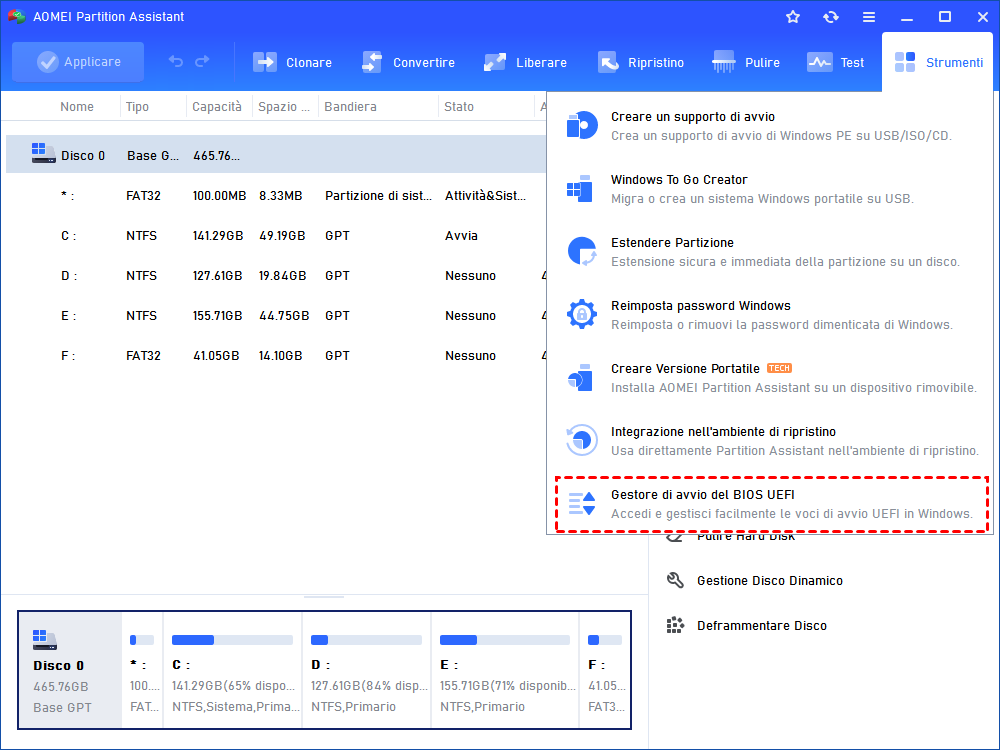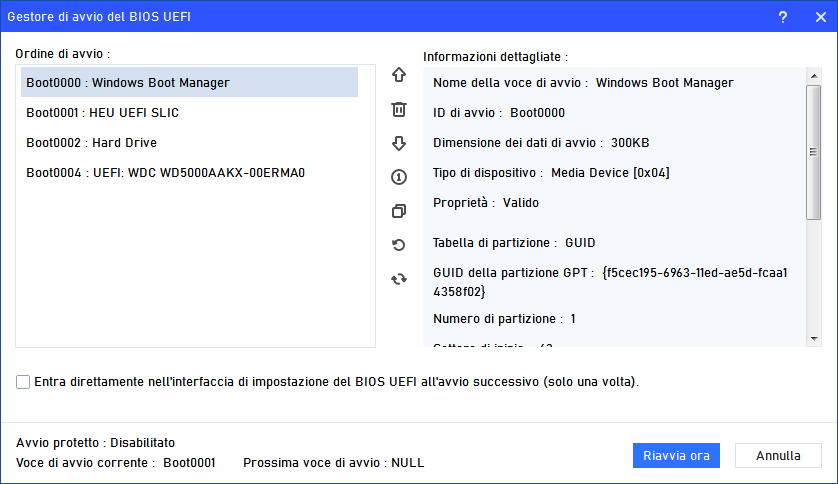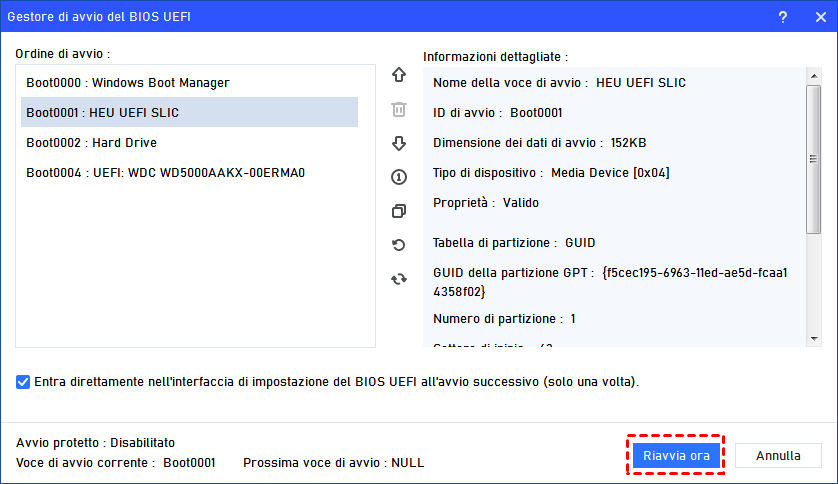Disabilitare Windows Boot Manager nel BIOS di Windows 10
Questo articolo ti guiderà attraverso il processo di disabilitazione di Windows Boot Manager nel BIOS di Windows 10 e fornirà istruzioni passo passo per portare a termine questa operazione.
Cosa è il gestore di avvio di Windows?
Il gestore di avvio di Windows è un componente del sistema operativo Windows che è responsabile della selezione dell'utente del sistema operativo da utilizzare durante l'avvio del computer. Appare come un menu di avvio durante il processo di avvio e visualizza un elenco dei sistemi operativi disponibili se ne sono installati più di uno sul computer. Tuttavia, a volte potrebbe essere necessario disabilitare il gestore di avvio di Windows quando il BIOS mostra due gestori di avvio.
Perché disabilitare il gestore di avvio di Windows nel BIOS di Windows 10?
Disabilitare il gestore di avvio di Windows non è un'operazione comune, ma ci sono situazioni in cui potrebbe essere necessario.
✦ Singolo sistema operativo: se un computer ha installato un solo sistema operativo, il gestore di avvio di Windows potrebbe diventare superfluo. Disabilitarlo può semplificare il processo di avvio, saltando il menu di avvio e potenzialmente migliorare i tempi di avvio.
✦ Gestore di avvio di terze parti: alcuni utenti preferiscono utilizzare un gestore di avvio di terze parti per scopi specifici o per avere maggior controllo sul processo di avvio. In tali casi, potrebbero scegliere di disabilitare il gestore di avvio di Windows.
✦ Risoluzione dei problemi: in alcune situazioni, il gestore di avvio di Windows potrebbe incontrare problemi, causando problemi di avvio. Disabilitarlo temporaneamente può aiutare gli utenti a risolvere i problemi e identificare se il problema è legato al gestore di avvio o a un altro componente.
✦ Prevenire il dual boot: durante la configurazione di un nuovo sistema, gli utenti potrebbero voler impedire la possibilità di installare accidentalmente un secondo sistema operativo e creare una configurazione dual boot. Disabilitare il gestore di avvio di Windows assicura che il sistema si avvierà solo nell'OS corrente.
È importante notare che sebbene ci siano motivi per disabilitare il gestore di avvio di Windows, non è un'operazione comune per gli utenti regolari. La modifica delle impostazioni del BIOS comporta un certo livello di rischio e qualsiasi modifica dovrebbe essere effettuata con cautela, garantendo che gli utenti comprendano le implicazioni delle proprie azioni.
Come disabilitare il gestore di avvio di Windows nel BIOS
Come tutti sappiamo, accedere al BIOS/UEFI per gestire le opzioni di avvio è abbastanza complicato e richiede molto tempo. Questo perché i tasti per accedere al BIOS/UEFI possono variare da un marchio di computer all'altro. Di solito, è necessario premere un tasto specifico (di solito DEL, ESC, F1, F2, F8, F9, F10, F11 o F12) per entrare nel BIOS/UEFI in modo costante per disabilitare le opzioni di avvio. Inoltre, è possibile specificare e modificare manualmente l'ordine di avvio. Questo processo non è un'operazione semplice per le persone senza esperienza informatica.
Grazie alla funzione UEFI BIOS Boot Options Manager di AOMEI Partition Assistant Professional, la gestione delle opzioni di avvio è diventata incredibilmente facile ed efficiente. Ora hai la comodità di cambiare l'ordine di avvio, eliminare, eseguire il backup, ripristinare e aggiornare le tue opzioni di avvio del BIOS EFI/UEFI senza inserire manualmente il BIOS e modificare complesse voci di avvio, il che ti permetterà di risparmiare molto tempo nella gestione delle opzioni di avvio.
Scarica e installa il software per vedere come disabilitare il gestore di avvio di Windows nel BIOS di Windows 10.
- ★Consigli:
- Questa funzione funziona solo per dischi GPT, quindi converti MBR in GPT se il disco di sistema corrente è MBR.
- Inoltre, puoi imparare ulteriori operazioni dalla gestione delle opzioni di avvio del BIOS UEFI.
Passo 1. Ora, puoi fare clic su "Strumenti" dalla scheda superiore e selezionare "Gestione di avvio del BIOS UEFI".
Passo 2. Qui, scegli Windows Boot Manager e fai clic su "Elimina" sulla destra.
Passo 3. Dopo aver fatto ciò, fai clic su "Riavvia ora" per riavviare il computer. Quindi vedrai che il gestore di avvio di Windows è stato disabilitato nel BIOS di Windows 10.
Conclusione
Come puoi vedere, disabilitare il gestore di avvio di Windows nel BIOS di Windows 10 utilizzando AOMEI Partition Assistant Professional è un processo semplice e diretto. Puoi seguire i passaggi forniti in questo articolo per rimuovere il gestore di avvio di Windows ridondante quando desideri migliorare i problemi di avvio.
AOMEI Partition Assistant si rivela un'utilità eccezionalmente utile progettata per gli utenti di Windows, offrendo una vasta gamma di funzioni come clonazione del disco, migrazione del sistema operativo, spostamento di applicazioni e cartelle, test delle velocità del disco, estensione dello spazio del disco, ecc. Inoltre, fornisce edizioni dedicate come l'edizione Server adatta ai sistemi Windows Server, insieme ad altre edizioni avanzate che rispondono a vari requisiti specifici.